创业实训系统-使用手册
- 格式:doc
- 大小:6.30 MB
- 文档页数:48

目录第一章系统概述 (6)一.编写的目的 (6)二.研发目的 (6)三.教学作用 (6)四.系统特色 (7)五.系统优势 (8)六.系统特点 (9)第二章安装说明 (9)一.系统支持的软/硬件环境 (9)二.安装 (10)三.运行 (10)四.登陆 (11)第三章管理员功能....................... 错误!未定义书签。
一.学院管理.......................... 错误!未定义书签。
1.添加学院....................... 错误!未定义书签。
2.修改学院....................... 错误!未定义书签。
3. 删除学院信息................... 错误!未定义书签。
二.教师管理.......................... 错误!未定义书签。
1.添加教师....................... 错误!未定义书签。
三.班级管理.......................... 错误!未定义书签。
四.系统管理.......................... 错误!未定义书签。
五.我的个人专区...................... 错误!未定义书签。
第四章教师端功能....................... 错误!未定义书签。
一.班级管理.......................... 错误!未定义书签。
1.班级列表中修改和删除班级....... 错误!未定义书签。
2.添加班级....................... 错误!未定义书签。
3.实验课程时间安排............... 错误!未定义书签。
4.班级参数设置:................. 错误!未定义书签。
二.学员管理......................... 错误!未定义书签。
1.学员查询....................... 错误!未定义书签。

目录第一章系统概述 (4)一.编写的目的 (4)二.研发目的 (4)三.教学作用 (4)四.系统特色 (5)五.系统优势 (5)六.系统特点 (6)第二章安装说明 (6)一.系统支持的软/硬件环境 (6)二.安装 (6)三.运行 (6)四.登陆 (7)第三章管理员功能 (9)一.学院管理 (9)1.添加学院 (9)2.修改学院 (9)3. 删除学院信息 (10)二.教师管理 (10)1.添加教师 (10)三.班级管理 (11)四.系统管理 (11)五.我的个人专区 (11)第四章教师端功能 (12)一.班级管理 (12)1.班级列表中修改和删除班级 (12)2.添加班级 (13)3.实验课程时间安排 (13)4.班级参数设置: (14)二.学员管理 (14)1.学员查询 (14)2.学员审核 (15)3.单个添加、批量添加、批量导入学员 (15)三.基础知识管理 (16)1.文章列表: (16)2.文章容录入: (16)3.创业政策管理 (17)4.创业书籍录入和创业视频录入 (17)四.创业测评管理 (17)1.学员测评结果管理 (17)五.创业能力塑造管理 (17)1.系统训练例展示管理 (17)2.创业能力训练列表 (18)3.创业能力训练作答评审 (18)4.创业案例分析列表 (19)5.创业案例分析作答评审 (19)六.创业计划书管理 (19)1.计划书Word模板 (19)2.计划书知识库的录入 (20)3.创业计划书评审 (20)4.优秀计划书列表 (20)七.企业创立管理 (20)1.知识法律库的录入 (20)2.设置学员注册企业类型 (20)3.重置企业创立模拟 (21)八.创业项目管理 (21)1.项目列表 (21)2.项目录入 (21)九.模拟商战管理 (21)进入商战后台: (21)十.评论管理 (28)十一.评分(成绩)管理 (29)十二.考试管理 (29)十三.创业聚焦管理 (29)第五章学员端功能 (12)一.创业基础 (32)二. 创业准备 (32)(一) 测评系统 (32)(二)创业能力塑造 (37)(三)创业项目 (39)三.创业实施 (42)(一)创业计划书 (42)(二)创业培训 (46)(三)企业创立 (46)四.模拟商战 (54)(一)模拟商战介绍 (54)(二)进入模拟商战 (54)五. 商战模拟流程详解 (54)(一)模拟流程 (56)(二)行政中心 (57)(三)市调中心 (59)(四)产品中心 (60)(五)营销中心 (64)(六)财务中心 (68)(七)市场统计 (72)(八)评分考核 (73)(九)企业运作相关信息 (74)六、实验教学安排 (79)第一章系统概述一.编写的目的本手册为《溢润伟业创业之旅—创业实战模拟平台系统》的操作手册。


天津大学大学生创新创业训练计划项目管理系统用户操作手册(学生用)2014年4月天津给智信息科技有限公司Tianjin Gage InformationT echnology Co.,Ltd目录目录 (1)1. 系统入口 (1)2. 开放课题查询 (1)3. 项目申报 (3)1.系统入口通过办公网右侧链接访问“教学服务”平台网站,首页左侧“创新计划”,用办公网账号、密码登录。
登录后显示界面如下:2.开放课题查询点击菜单【开放课题查询】进入如下的页面,学生可查看自己可以申报的课题。
点击【项目名称】超链接,弹出项目详细页面。
3.项目申报学生可以选择“开放项目申报”,也可以选择“自选项目申报”。
项目负责人为操作人,项目组成员只可查看信息,不可操作。
现分别介绍:3.1开放项目申报点击【开放项目申报】按钮,进入开放项目申报详细画面。
点击【选择课题】按钮,进入可选课题一览画面,选中一条信息点击【保存】按钮,返回开放项目申报详细画面。
选择项目操作完成之后,开放项目申报详细画面如下:确认信息后,点击【填写项目申报书】按钮,进入项目申报书信息填写的详细画面。
点击项目组成员【添加】按钮,进入学生信息一览画面。
选择一个或者多个学生信息,点击【确认选择】按钮,如下图所示:双击一行,可以填写项目组成员的联系方式、主要分工,点击【保存】按钮,保存信息。
点击【删除】超链接,可删除项目组成员。
点击指导教师【添加】按钮,进入指导教师信息一览画面。
选择一个或者多个指导教师信息,点击【确认选择】按钮,如下图所示:双击一行,可以填写指导教师的联系方式,点击【保存】按钮,保存信息。
点击【删除】超链接,可删除指导教师。
点击【项目研究背景】超链接,展开项目研究背景的输入框,如图所示:其他类似内容填写,相同操作。
点击项目经费预算【新预算】按钮,如图所示:填写完成后,点击【保存】按钮,保存信息。
点击【取消编辑】按钮,删除没有保存的数据或撤销操作,已经保存的数据可以点击【删除】超链接,进行删除操作。

创业之星大学生创业模拟实验室学生操作手册This handout is use for brochure of user and guideline for course 本资料用于操作手册及使用指南成功创业,你准备好了吗?欢迎参加《创业之星-大学生创业模拟实验室》模拟创业!在这里,你和你的管理团队将作为创业者创办一家企业,并完成从创业计划书到创业登记注册再到企业创办后的运营管理的完整创业过程。
在这里,创业不再是停留在书面上的理论知识或纸面上的空洞规划,而是真实的体验与实践。
创业团队的首要工作是如何打造企业的核心竞争力。
虽然企业是模拟创办的,但创业团队是真实的,所以核心竞争力首先应体现在创业管理团队身上。
应根据每人的专业特点、爱好和经验来创建核心竞争力,并把它附加到虚拟的企业身上,并在比赛的过程中不断地修炼提升本企业的核心竞争力,使之强于对手。
商场中成功经营的法则十分简单,就是要让顾客满意。
成功经营的法则包括:1.明确企业的发展方向(企业战略)2.发现目标顾客的需求(市场调研)3.提供满足需求的产品(研发设计)4.生产符合要求的产品(生产制造)5.让顾客知道您的产品(市场营销)6.销售产品给你的顾客(销售管理)7.回笼销售产品的货款(资金管理)8.配合默契的管理团队(沟通协作)在《创业之星》中,要做好企业的经营并不困难,但也不容易。
需要您和您的团队成员通力配合,谨记上面八条基本原则,它们将帮助您掌握经营之道,快速通往成功之道。
听起来十分简单,是吗?当然,除此之外,还有一些事情您必须记住:第一:顾客是不一样的,他们有不同的偏好与需求,一种产品并不能满足所有人的需求,众多潜在的顾客会等待直至正好满足其需求的产品才购买。
因此,你必须通过市场研究分析不同顾客之间需求的差异,并将之分成不同的类别,然后针对各个类别制定相应的策略。
第二:顾客总希望以更少的钱购买更多的产品,因此价格是非常有用的一个竞争工具。
当然,你可以将产品价格定的很低,但必须要能以收抵支及赚取利润。
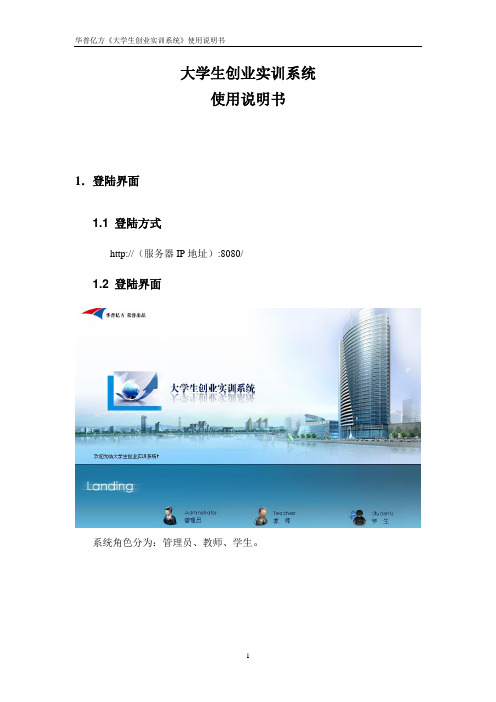
大学生创业实训系统使用说明书1.登陆界面1.1 登陆方式http://(服务器IP地址):8080/1.2 登陆界面系统角色分为:管理员、教师、学生。
2.管理员操作2.1 管理员登陆点击登陆界面的管理员进入到管理员登入界面:系统默认管理员用户名:admin 密码:123 点击“登陆”按钮进入到管理员操作界面,如图:管理员操作分:院系管理、班级管理、教师管理、软件注册、修改资料。
2.2 院系管理点击“院系管理”,管理员将看到所有院系的列表,如图所示:管理员可以点击“修改”对院系简介进行修改,也可以点击“删除”按钮删除院系。
点击“添加院系”,管理员可以添加新的院系,如图:2.3 班级管理点击“班级管理”,管理员将看到所有班级的列表,如图:管理员可以在“所属院系”,“所属教师”,“班级名”的下拉列表框中选择院系,教师,班级进行有针对性的查看。
管理员可以点击“修改”“查看”按钮对班级进行修改和删除。
“学生注册/管理开启状态”和“学生登陆操作开启状态”是由教师控制的,管理员不能控制。
点击“添加班级”,管理员可以添加新的班级,如图:管理员填写完班级名称和班级简介,选择班主任和院系,点击“添加”完成对班级的添加。
2.4 教师管理点击“教师管理”,管理员将看到所有教师的列表,如图:管理员可以点击“重置”对教师的密码进行重置,重置以后系统默认教师密码为“tea123”。
管理员也可以对教师修改和删除。
点击“添加教师”,管理员可以添加新的教师,如图:管理员填写相关的资料,点击“提交”按钮完成教师的添加。
2.5 资料修改点击“资料修改”,如图:这里管理员可以对自己的资料进行修改,最后点“提交”,完成修改。
3.教师操作3.1 教师登录点击实训平台首页的教师,进入到教师的登陆页面,如图:输入用户名:demo 密码:123 点击“登陆”按钮进入到教师的操作界面,如图:教师操作分:班级管理、学生管理、运行管理、成绩管理、参数管理、案例管理、修改资料、知识库管理、实验成绩。
创新创业实践教学管理系统使用说明(为保证使用流畅,本系统推荐使用谷歌浏览器)一、学生用户操作指南(项目负责人查阅)1.学生用户进入创新创业教育学院网页(******/),点击报名入口即可进入注册登录页面,首次使用该系统要进行用户注册,注册时要勾选【学生】选项,注册好之后完善个人信息即可登录系统进行项目申报信息填写。
以前曾注册过账号的不用再注册新账号,注册过的账号仍然可用,如忘记密码可向管理员查询。
2.登录页面如下图所示,输入用户名、密码和验证码,点击“登录”后,在页面右上角点击用户名后选择“进入后台系统”即可进入系统。
3.学生登录后进入项目管理界面,务必完善个人信息(个人信息务必要真实准确)。
【注意:如果项目的第一指导教师是学校行政部门人员的,项目负责人要在个人信息中将自己所属的学院改为“创新创业教育学院”,在初审环节才能将材料汇总到创新创业教育学院进行统一评审】4.点击【大创申请流程管理】→【学生提交列表】→【新增】即可进入项目申报信息填写页面。
【注意:学生在填写报名信息前,务必事先联系该项目指导老师,让老师进入系统注册个人账号,并完善个人信息,否则该指导老师信息无法在系统显示,学生填报时无法添加该指导老师。
如果指导老师以前曾注册过账号,则不用再重新注册。
】5.学生在填写项目信息过程中,信息务必要填写完整。
点击“点击上传”按钮即可上传申报书。
除了上传申报书的电子文档外,负责人可以根据项目实际需要添加其他的支撑材料文档(图片、视频等),但文件大小不能超过100M。
信息填写好后,点击“确定”即可提交项目申请。
6.学生提交项目申报信息后,务必要联系指导老师,让指导老师登录教师个人账号,并对项目进行审核。
学生可以通过项目审批进度流程实时查看项目提交进度,相关操作如下图所示。
二、教师用户操作指南(指导教师查阅)1.指导教师进入创新创业教育学院网页(******/),点击报名入口即可进入注册登录页面。
首次使用该系统要进行用户注册,注册时要注意勾选【教师】选项,注册好之后完善个人信息,即可登录对学生提交的参赛项目进行审批。
1 企业经营实训企业经营实训是模拟经营一个新创建的企业,进行企业经营管理的相关活动,通过商业竞争取得成功。
企业经营实训,需要对企业经营进行总体的规划,企业经营决策的好坏决定着以后企业发展趋势的好坏。
学生在企业经营中担当“总经理”角色,需要学生慎重做好企业决策。
1.1 选择经营行业在学生操作主页面点击“写字楼”进入创业之旅页面,如图:点击“企业经营”(或者点击顶部的“经营我的企业/企业经营/初创企业经营”),如图所示:用户将作为企业的领导者对企业的经营进行模拟。
企业经营中有五种行业,分别包括:高科技产品、文化创意产品、小商品、食品、服装五种行业。
图中显示用户当前选择的行业,如果想换其他行业时,点击“更新选择”,选择其他行业,显示如下图:如果想继续经营本行业,点击“继续经营”,进入总部决策界面。
点击“内容提示”按钮,弹出左侧菜单。
主页面左侧显示的菜单是决策标题,需要用户进行决策。
图中相应的含有图标的地方,也是需要用户操作或查看的地方。
1.2 总部决策用户需要决策的地方有:店面选址、银行贷款、投资、原料采购、工资、市场调查、研发、价格定位、广告形式、促销方式。
没有严格的规定必须做什么以及操作的先后次序,你可以根据对现实生活中企业流程的了解来进行相应的设置。
这些决策中只有“价格定位”项要后于“研发”项的设置,因为没有研发成功的产品将不可生产,而导致定价无意义。
所以此系统特设置成先研发产品再进行价格定位,请经营者们注意。
注:1、选店完成到使用有一个过渡期,即本轮选择的店面,下一轮店面才开始营业。
2、在进入总部决策设置前,建议经营者先了解经营规则,这样你将会获得更好的收益。
1.2.1 选址点击菜单中的“选址”,或是点击地图中图标,可进行店面选址,本系统预置了5个店面,经营者最多可开5个店面,如图:点击分店图标下的“开店”标识,弹出开店确认提示框,确定即开店成功然后自动进入招聘经理页面。
如果想换掉选择的经理,则点击“选择店面经理”标识,也可进入招聘经理页面。
福州大学大学生创新创业训练计划项目管理系统学生使用说明书目录一、流程管理 (1)1、项目申报 (1)2、中期检查表 (4)3、提交项目成果 (6)4、提交结题表 (7)二、汇总统计 (9)1、项目申报书情况 (9)2、中期检查表情况 (10)3、结题表情况 (10)三、信息交流 (11)1、收件箱 (11)2、发件箱 (12)四、账号管理 (12)1、修改信息 (12)2、修改密码 (13)账号登录:学生在浏览器地址输入网址http://59.77.233.88,输入账号密码(初始账号密码为学生的学号),登录至大学生创新创业训练智能管理系统。
登录后可修改自己的个人密码和补充自己的详细信息。
一、流程管理1、项目申报1.1 学生登录系统后点击流程管理---立项申请书菜单后,点击页面上所需申报的项目类型按钮进入项目申报页面。
如图1所示,逐项填报。
1.2若您不确定填写的内容为定稿可点击“暂存”如图2所示。
1.3暂存后还可以不断修改申请书的内容如图3中第二条项目所示;提交后则不能修改申请书中内容如图3中第一条项目所示此时可联系或者提醒指导教师进行审核。
图3小贴士:(1)、学生无法申报项目,可能存在的情况如下:A:不在申报日期范围内;B:学生不在申报年级范围内;C:可能您参加的项目数超过学校的规定。
若出现以上问题可联系管理员或技术人员帮忙解决。
(2)、学生申报项目需要插入图片或者申报书中有表格信息,解决办法如下:可在编辑框中点击图标插入图标,插入图片时选择“本地上传”,浏览本地文件夹,双击图片即可上传。
若要调整图片大小,选中图片,右击,编辑图片属性,重新输入图片的宽和高。
具体步骤见图4、5:图4 图52、中期检查表2.1、学生提交一次季度报告后方可提交中期检查,登录系统点击流程管理---中期检查表菜单,页面上可查看到项目信息,点击“提交”进入中期检查填写页面。
逐项填写,如图6所示:图62.2 逐项填写完成,点击提交即中期检查提交成功需指导教师审核,您可以联系或者提醒老师进行审核。
创业实训记录
公司名称:
公司总经理姓名:
本人姓名与工作岗位:
实训时间:
一、破冰(个人训练、课上进行):
1、我是谁?用思维导图画出‘我是谁’。
内容涉及1、创新创业
经历;2、最骄傲的一件事;3、对本课程的期望;和4、学习和生活中不方便的地方
请写出“我最难忘的创新创业经历”“我心中的梦想”“我的特长”等(可以有更多的介绍你自己)。
二、认识你的同学(个人训练、课上进行)
三、训练项目准备(团队训练、课上完成)
四、组建团队(个人训练、课上进行)
五:训练项目可行性调查(团队训练、课下进行)
六、团队维系训练(团队训练、课上进行)
七:训练准备(团队训练、课下进行)
八、项目启动资金(团队训练、课上进行)
注:1、流动资金需求以六个月确定;
3、所有项目均需在备注中说明数据来源
九、销售训练(团队训练、课外进行)
十、客户细分与价值主张(团队训练、课上完成)
十一:市场营销组合确定(团队训练、课上完成)产品:
十二:执行市场营销计划训练(团队训练、课上完成)
十三、销售训练(团队训练、课下进行)
十四:人力资源管理实施训练(团队训练、课上进行)
以招聘销售人员为例,制定招聘管理制度、工作流程,并设计相关表格。
十五:财务管理训练(团队训练、课上进行)
以产品销售为例,制定财务管理制度、流程及相关报表。
十六:销售训练(团队训练、课下进行)
十七:项目SWOT分析(团队训练、课上完成)
十八:项目PEST分析(团队训练、课上完成)
十九:项目波特五力模型分析(团队训练、课上完成)。
大学生创业实训系统使用说明书1.登陆界面1.1 登陆方式http://(服务器IP地址):8080/1.2 登陆界面系统角色分为:管理员、教师、学生。
2.管理员操作2.1 管理员登陆点击登陆界面的管理员进入到管理员登入界面:系统默认管理员用户名:admin 密码:123 点击“登陆”按钮进入到管理员操作界面,如图:管理员操作分:院系管理、班级管理、教师管理、软件注册、修改资料。
2.2 院系管理点击“院系管理”,管理员将看到所有院系的列表,如图所示:管理员可以点击“修改”对院系简介进行修改,也可以点击“删除”按钮删除院系。
点击“添加院系”,管理员可以添加新的院系,如图:2.3 班级管理点击“班级管理”,管理员将看到所有班级的列表,如图:管理员可以在“所属院系”,“所属教师”,“班级名”的下拉列表框中选择院系,教师,班级进行有针对性的查看。
管理员可以点击“修改”“查看”按钮对班级进行修改和删除。
“学生注册/管理开启状态”和“学生登陆操作开启状态”是由教师控制的,管理员不能控制。
点击“添加班级”,管理员可以添加新的班级,如图:管理员填写完班级名称和班级简介,选择班主任和院系,点击“添加”完成对班级的添加。
2.4 教师管理点击“教师管理”,管理员将看到所有教师的列表,如图:管理员可以点击“重置”对教师的密码进行重置,重置以后系统默认教师密码为“tea123”。
管理员也可以对教师修改和删除。
点击“添加教师”,管理员可以添加新的教师,如图:管理员填写相关的资料,点击“提交”按钮完成教师的添加。
2.5 资料修改点击“资料修改”,如图:这里管理员可以对自己的资料进行修改,最后点“提交”,完成修改。
3.教师操作3.1 教师登录点击实训平台首页的教师,进入到教师的登陆页面,如图:输入用户名:demo 密码:123 点击“登陆”按钮进入到教师的操作界面,如图:教师操作分:班级管理、学生管理、运行管理、成绩管理、参数管理、案例管理、修改资料、知识库管理、实验成绩。
3.2 班级管理点击“班级管理”,教师将看到属于自己班级的列表,如图:教师通过“开启”按钮对“学生注册/管理开启状态”和“学生登陆操作开启状态”进行开启和关闭。
(注:当“学生注册/管理开启状态”为“×”时,学生将不能在本班级进行注册,已注册过的学生则可以登录,当为“√”时,则学生可以注册但是学生不能登录。
)3.3 学生管理点击“学生管理”,教师将看到所有学生的列表,如图:当班级管理的“学生注册/管理开启状态”为“√”时,学生的“重置”“修改”“删除”按钮才可用。
教师端控制1、创业测评点击“创业测评”,如图:①点击测评管理的“管理测试项”,显示如图:测评管理共包含8项测试:职业性格测试,职业性向测试,管理能力测试,营销能力测试,心理稳定测试,创业倾向测试,创新能力测试,创业素质测试,(职业兴趣测试,是学生根据爱好自己选择测试的,所以教师不能管理)。
每项测试都可以修改限时,教师可以修改限时。
(限时:学生在进行测试时需要的时间)。
②点击试验管理的“测试管理”按钮,如图所示:教师可以在“班级”的下拉列表框里选择班级,“测试项”的下拉列表框里选择测试项,“是否完成”的下拉列表框里选择是否完成测试,点击“查询”进行查看,也可以点“重置选中班级所有学生”对选中的进行重置(注:重置以后的所选班级的所有学生的所选的测试项,学生需要重新开始测试)。
教师可以点击“重置测试”对学生的已测试的测试项进行重置,让其重新测试,教师可以点击“查看结果”,查看学生测试的结果,如图:2、企业设立点击“企业设立”,如图:①点击实验启动管理的“实验启动管理”按钮,如图:公司类型,系统默认四种类型:有限责任公司、合伙企业、个体工商户、个人独资企业。
每种公司类型都有:企业设立流程,国内商标注册,分支机构设立。
教师可以在下拉列表框中选择公司类型,选择模块,查看实验名称。
在实验名称列表框中,①有“关闭/开启”按钮的实验名称,学生在实验的时候是可做可不做的,例如学生实验过程中,时间紧迫或者教师觉得没必要做一步,教师可以点“关闭”按钮来关闭实验名称,这样学生就会跳过这一实验,去做下一实验;同样教师可开启实验。
②没有“关闭/开启”按钮的实验名称实学生必须做得,不可以跳过。
②点击进度管理的“进度管理”按钮,如图:这里可以查看学生实验完成的进度。
“重新开始”按钮:是根据模块的下拉列表框中选择的模块,使该学生在该模块重新开始(例如:模块选中的是企业设立流程,点击“重新开始”,那么学生在企业设立模块的全部操作都被清空,而设立分支机构,和国内商标注册的操作依然存在)点击管理各成绩权重的“管理各成绩权重”按钮,如图:教师可以点击“修改”按钮,修改模块每部分的百分比。
点击查看学生成绩的“查看学生成绩”按钮,如图:这里显示的是学生各部分得分的成绩列表,教师可以点击“修改”,对学生的考勤得分和学习态度得分进行修改。
①前置部门管理点击“查看/管理前置部门”,如图:列表中是已经添加的前置部门,部门名称的“证书信息”,点击“查看证书”显示教师添加的证书,如图:教师可以点击“浏览”,选择自己定义好的许可证(图片格式jpg),然后点“更换证书”完成新证书的更新。
教师可以对每个部门进行修改和删除。
②添加前置部门点击“添加前置部门”,如图:教师填写部门名称、信息,选择证书,点“添加”即可。
③行政区域管理点击“查看/管理行政区域”,如图:教师可以修改和删除区域名称。
④添加行政区域点击“添加行政区域”,如图:点击“查看管理案例”,如图:案例的名称、公司类型、前置审批部门都可以通过“修改”按钮进行修改。
模块名称的分支机构设立和国内商标注册,都是可以通过“关闭/开启”按钮来关闭和开启的,假如模块是关闭的,那么学生将不能进行这一模块的实验,如开启则可以。
学生模块工商企业设立模拟软件学生操作一、企业设立(一)企业名称登记1、在“办公室”填写《企业名称预先核准申请书》2、携带《企业名称预先核准申请书》离开办公室。
3、进入“工商局”,(系统判断是否进入正确,一般都应到“区工商分局”)。
到“企业登记窗口”提交资料。
合格者(资料填写正确、携带资料正确、名称符合要求)获得盖章的《企业名称预先核准通知书》。
到“北京市工商局”的条件:国有资产监督管理机构履行出资人职责的公司以及该公司投资设立的控股50%以上的公司;注册资本3000万元人民币(含)以上的有限责任公司;股份有限公司;会计师事务所、资产评估机构、典当、中小企业信用担保、期货经纪、旧机动车经纪、因私出入境中介、境外就业中介、人才中介、征信、商标代理、登记注册代理机构;首都机场地区、天安门地区、机动车交易市场、古玩城市场、潘家园旧货市场内设立的企业;(二)前置审批1、在办公室填写《前置审批申请书》2、携带4份资料:《前置审批申请书》、《企业名称预先核准通知书》、法人身份证、房屋租赁合同或房产证。
3、到“前置审批部门”申请企业经营资格的审查,交费后(点击交费按钮)获得《前置审批许可证》。
(三)验资个人独资、合伙企业、个体工商户不验资。
1、填写《开户申请书》(以工商银行为例)。
2、在企业内带上3个《企业名称预先核准通知书》、身份证、《开户申请书》。
3、在银行存款,取得企业注册资本(金)入资专用存款帐户余额通知书、开户许可证。
3、到会计师事务所索取询证函。
4、到银行提交询证函,取得银行询证函回函5、返回会计师事务所,交费(点击交费图标)后取得《验资报告》。
(四)领取营业执照1、在办公室填写申请资料有限责任公司:《企业设立登记申请书》、《公司章程》、《企业秘书(联系人)登记表》合伙企业:《企业设立登记申请书》、《合伙企业协议》、《企业秘书(联系人)登记表》个人独资企业:《企业设立登记申请书》、《企业秘书(联系人)登记表》个体工商户:《个体工商户开业登记申请书》2、带上申请所需资料1)有限责任公司、个人独资企业、合伙企业填写《公司设立登记申请书》有限责任公司还需填写《公司章程》,合伙企业还需填写《合伙企业协议》。
有限责任公司携带10份文件:《企业设立登记申请书》,《公司章程》,《企业名称预先核准通知书》,《前置审批许可证书》(如果设置了前置审批),股东主体资格证明,验资报告,身份证原件,房屋租赁合同或房产证,预核准投资人名录表,企业秘书登记表合伙企业携带7份文件:《企业设立登记申请书》,《合伙企业协议》,《企业名称预先核准通知书》,《前置审批许可证书》(如果设置了前置审批),全体合伙人的身份证明或主体资格证明,全体合伙人对各合伙人认缴或者实际缴付出资的确认书,身份证原件。
个人独资企业携带4份文件:《企业设立登记申请书》,《企业名称预先核准通知书》,《前置审批许可证书》(如果设置了前置审批),身份证原件。
个体工商户填写携带4份文件:《个体工商户开业登记申请书》,《企业名称预先核准通知书》,《前置审批许可证书》(如果设置了前置审批),身份证原件。
学生可选择带上《毕业证书》和《报到证》提示:凡高校毕业生(含大学专科、大学本科、研究生)从事个体经营的,除国家限制的行业(包括建筑业、娱乐业以及广告业、桑拿、按摩、网吧、氧吧等)外,自工商行政管理机关批准其经营之日起,1年内免交个体工商户登记注册费(包括开业登记、变更登记、补换营业执照及营业执照副本)、个体工商户管理费、集贸市场管理费、经济合同鉴证费、经济合同示范文本工本费。
高校毕业生申请个体工商户设立登记时,应当向登记机关出具普通高等学校颁发的《毕业证书》、个人身份证,以及省级高校毕业生就业工作主管部门签发的《全国普通高等学校本专科毕业生就业报到证》或者《全国毕业研究生就业报到证》(简称《报到证》);登记机关核实无误后,依法办理登记注册手续,并在《报到证》上注明登记注册时间、加盖登记机关印章后退回本人,在《个体工商户营业执照》经营者姓名后注明:“(高校毕业生)”;高校毕业生凭《个体工商户营业执照》免交上述规定的有关费用。
3、进入工商局,到企业登记窗口(系统判断是否进入正确),提交资料合格者获得《准予设立登记通知书》。
4、再次到工商局交费后(交费窗口),得到营业执照。
有限责任公司:《企业法人营业执照》(正、副本)合伙企业:《合伙企业营业执照》(正、副本)个人独资企业:《个人独资企业营业执照》(正、副本)个体工商户:《个体工商户营业执照》(正、副本)程序在已办理证件中和证件及证明中添加相应的《营业执照》正、副本(五)刻制公章1、带《营业执照》(副本),法定代表人身份证。
2、到指定刻字公司刻制公章3、交费后获得刻制公章通知书和公章(公章、财务章、法人章)(六)办理组织机构代码证1、在办公室携带营业执照(副本)、法定代表人身份证、公章。